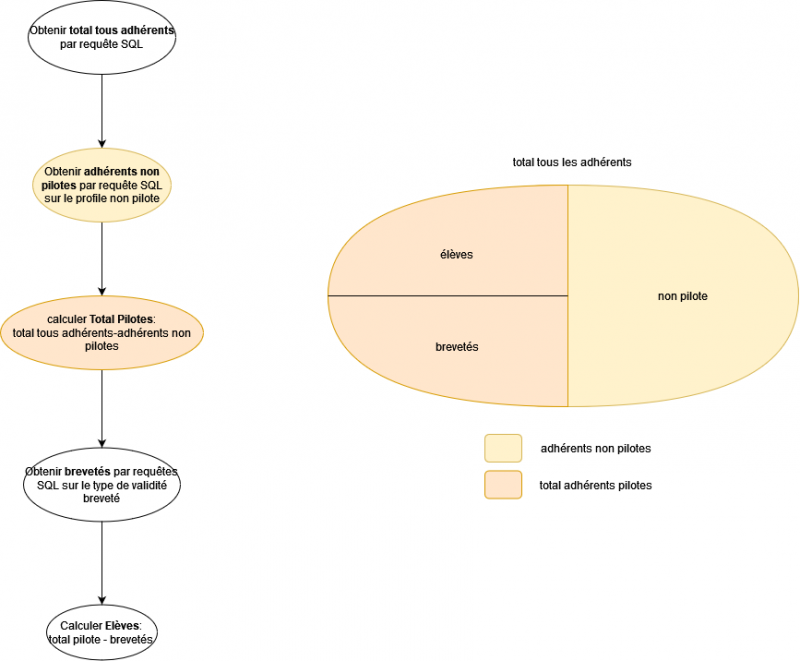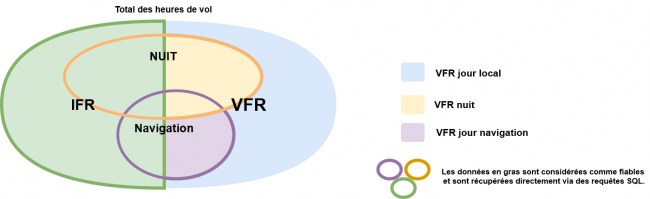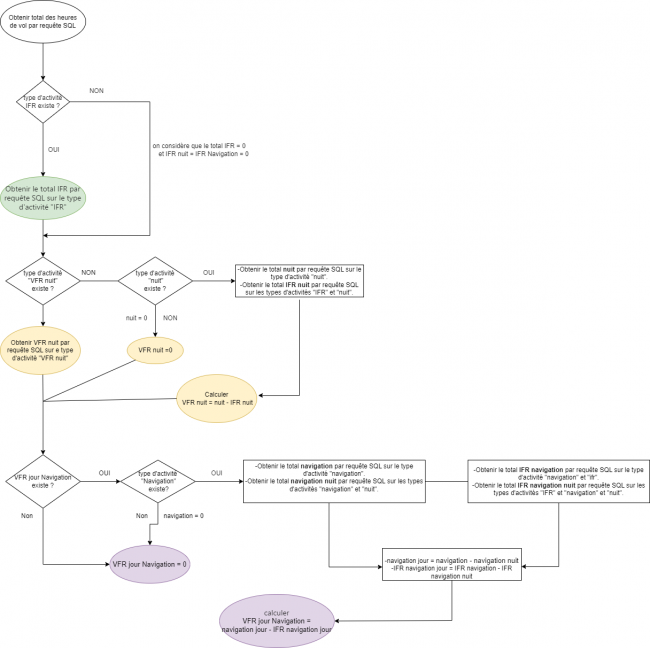AERAL: Difference between revisions
imported>Claratte |
imported>Claratte |
||
| Line 62: | Line 62: | ||
La figure suivante résume l'approche adoptée pour générer les statistiques liées à ce rapport : | La figure suivante résume l'approche adoptée pour générer les statistiques liées à ce rapport : | ||
[[File:Aeral_statistic_members_by_activity_schema_algorithm.png| | [[File:Aeral_statistic_members_by_activity_schema_algorithm.png|800px]] | ||
==Instructeurs== | ==Instructeurs== | ||
Revision as of 12:05, 14 November 2022
Présentation
Acquisition et Exploitation des Rapports d'activités de l'Aviation Légère : https://www.formulaires.service-public.fr/gf/cerfa_12806.do .
Admin > Structure > Paramétrage > Export Aeral
Afin de pouvoir générer les statistiques Aeral, il faut que toutes les questions du formulaire soient complétées. Ce dernier est pré-rempli avec les données de la structure grâce à l'utilisation de prédictions.
Le gestionnaire est invité à vérifier les éléments du formulaire pré-remplies grâce aux prédictions, de les corriger dans le cas où ils sont erronés et de renseigner manuellement les paramètres restants en répondant aux questions restantes du formulaire.
les données récupérées de ce formulaire affectent directement la manière dont le robot OpenFleyrs traite les rapports, c'est pour cela si une information n'est pas présente dans la structure, le gestionnaire est invité à sélectionner le choix pas de filtre.
Le gestionnaire peut, à tout moment, consulter ou modifier les données du formulaire.
Remplissage du formulaire
le formulaire est divisé sur deux parties:
la première partie contient des informations qui seront récupérées et transmises directement à la FFA sans aucun traitement, ces informations sont :
- des champs texte qui contient des informations généraux sur la structure par exemple Code_FFA, Département, Région aéronautique, etc.
- des cases à cocher pour cocher les activités exercées par la structure.
- des cases à cocher pour cocher les Matériels.
- des champs texte pour renseigner des informations sur le terrain.
- des listes déroulantes permettant au gestionnaire de choisir une personne pour chaque fonction
- des champs texte pour chaque personnel pour renseigner le nombre salaries à Plein-temps, nombre salaries à temps-partiel et nombre de bénévoles
la deuxième partie sera pré-remplie avec les données de la structure grâce à l'utilisation de prédictions.
ces données seront utilisées par le robot OpenFlyers pour générer les autres rapport aeral:
- les données de la partie Activités seront utilisées par le robot pour générer les rapport aeral Activité en instruction et Activité hors instruction, et aussi pour le rapport Instructeurs (pour la partie solo supervisé)
- les données de la partie Profils Utilisateur > instructeur seront utilisées par le robot pour déterminer les instructeurs pour générer le rapport Instructeurs
- les deux parties parties validité et non pilotes seront utilisées par le robot dans le rapport Adhérent par activité pour déterminer les adhérents qui ont payés leurs cotisation et le profil non pilote
- la partie Tarifs est utilisé par le robot pour générer le rapport aeral Tarifs
Gestion > Rapports > Rapports spécifiques > Export Aeral
Avant de générer le bilan annuel, il faut s'assurer que toutes les informations sont renseignées, si ce n'est pas le cas alors le gestionnaire est redirigé vers le formulaire précédent.
Après avoir saisi toutes les informations nécessaires pour les statistiques, il faut sélectionner l'année souhaitée et cliquer sur le bouton Visualiser
Rapports issus de données de formulaire
- rapport Aeral TERRAINS
- rapport Aeral BUREAU
- rapport Aeral PERSONNEL
- rapport Aeral MATERIEL
Adhérents par activité X
Ce rapport regroupe 4 tableaux qui correspondent chacun à un type d'activité :
- Avion
- Hélicoptère
- ULM
- Planeur
Pour chaque type d'activité, on détermine les pratiquants en prenant en compte au moins l'un des éléments suivants :
- La pratique effective durant l'année sur un type d'aéronef correspondant au type d'activité
- La détention par un utilisateur d'une validité le définissant comme pratiquant de l'activité
Ainsi que la détention d'une validité "Cotisation" dont la date d'échéance est supérieure ou égale au 31/12 de l'année considérée en prenant en compte même les utilisateurs désactivés. En effet, un utilisateur peut avoir été désactivé pendant l'année pour des questions de sécurité informatique.
La figure suivante résume l'approche adoptée pour générer les statistiques liées à ce rapport :
Instructeurs
Pour calculer les heures de vol de chaque instructeur on commence tout d'abord par obtenir le total des heures de vol en instruction.
Ensuite pour les heures de vol en solo on a adopté deux méthode:
- la première: dite indirecte consiste à déduire les heures de vol en solo, s'appuie sur la relation suivante.
total des heures en solo = total des heures de vol - total des heures de vol en instruction.
- la deuxième: est adopté si le type d'activité solo supervisé est coché pour l'instructeur, dans ce cas on récupère directement les heures de vol en solo.
Activité en instruction et Activité hors instruction
pour ces deux rapport aeral nous utilisons la même stratégie qui est définie ci-dessous, pour différencier entre ces deux types d'activité on se base sur la place du pilote :
-En instruction place de pilote = 1.
-Hors instruction place de pilote = 0.
La stratégie retenue pour générer ce rapport Aeral a été de commencer par identifier les variables fiables qui sont présentes chez toutes les structures (navigation, IFR, Nuit),qui sont récupérer soit à partir du formulaire, soit grâce à l'utilisation de prédictions sur les types d'activités, et à partir desquelles on calcule le nombre d'heures de vol pour les autres types d'activité.
Les données les plus fiables sont celles qui sont les plus spécifiques, par exemple, pour obtenir la valeur de VFR nuit si ce type d’activité n'est pas présente dans la structure alors on considère que le type d’activité nuit est le plus spécifique et donc il correspond à la donnée la plus fiable pour calculer ce type d’activité.
Le calcul des heures de vol pour les différents types d'activité se fait en suivant les étapes suivantes:
- On commence par l’obtention des heures de vol total de toutes les activités confondues par une requête sql.
- Ensuite, les heures de vol de chaque type d'activité sont calculées en fonction des données fournies par le gestionnaire dans le formulaire.
La figure suivante représente le schéma de l'algorithme utilisé par le robot OpenFlyers pour calculer les heures de vol en fonction des données présente dans la structure :
- Exemple:
on prends l'exemple suivant dans lequel la structure ne possède que les types d'activités suivants: IFR, NUIT et Navigation
on commence par l'obtention le total des heures de vol : 2430
ensuite on obtient le total IFR : 1000
puisque le type d'activité VFR nuit n'est pas présent dans la structure:
on commence par exécuter deux requête la première sur le type d'activité nuit et l'autre sur les deux types d'activité ifr et nuit on obtient par exemple:
Nuit = 1200
IFR nuit = 400
ce que nous aide à calculer la valeur de VFR Nuit(voir la relation dans la figure ci-dessus)
VFR Nuit: 1200 - 400 = 800.
pour calculer VFR jour navigation:
on commence par calculer navigation jour, pour cela on obtient la valeur de navigation = 700 et la valeur de navigation nuit = 300 à partir de la base de données, et donc Navigation jour = 700 - 300 = 400,
ensuite de la même manière on obtient IFR Navigation = 330 et IFR navigation nuit = 200, pour calculer IFR navigation jour = 330 - 200 = 130.
et en utilisant la relation défini dans figure ci-dessus, on calcule VFR jour navigation = 400 - 130 = 270.
à la fin on déduit la valeur de VFR jour local en suivant les étapes suivants :
- On calcule tout d'abord les heures de vol de VFR jour = VFR - VFR nuit = 1430 - 800.
avec VFR = Total - IFR = 2430 - 1000 = 1430.
- ensuite on déduit la valeur de VFR Jour local = VFR jour - VFR jour navigation = 630 - 270 = 360
Tarifs
ce rapport aeral consiste à renseigner les droits d'entrée, cotisation non pilote et cotisation Club pour les deux tranches d'age (Jeunes et Adultes).
pour cela, les valeurs du droit d'entrée et de la cotisation non pilote sont directement attribuées pour les deux tranches d'age, en se basant sur les variables renseignées dans la formulaire ou trouvées grâce à l'utilisation de prédictions.
pour Cotisation Club on récupère la valeur ADULTES_Cotisation_Club directement à partir de la variable Cotisation.
et on déduit Jeunes_Cotisation_Club = ADULTES_Cotisation_Club - remise Cotisation jeunes
Prédictions
Le principe de prédictions consiste à essayer de retrouver les paramètres nécessaires au remplissage du formulaire de statistiques AERAL en recherchant dans la base de données des mots clés spécifiques pour chaque référence.
Liste des prédictions utilisées par le robot OpenFlyers.
Tarifs
Tarif cotisation
Le robot OpenFlyers cherche dans la liste des variables Admin > Ventes > Variables > Définition les occurrences :
- cotisation
- cotisation club
- cotisation <nom de la structure>
Tarif droit d'entrée
Le robot OpenFlyers cherche dans la liste des variables Admin > Ventes > Variables > Définition les occurrences :
- Droit d'entrée
- Tarif entrée
Tarif instruction
Le robot OpenFlyers cherche dans la liste des variables Admin > Ventes > Variables > Définition les occurrences :
- Tarif instruction
Remise cotisation jeune
Le robot OpenFlyers cherche dans la liste des variables Admin > Ventes > Variables > Définition les occurrences :
- Remise cotisation jeune
Qualifications
Le robot OpenFlyers cherche dans la liste des variables Admin > Ventes > Variables > Définition les occurrences :
- PPL
- Brevet de base
- CPL
- ATPL
- Brevet ULM
Profils
Non Pilotes
Le robot OpenFlyers cherche dans la liste des profils Admin > Utilisateur > Profils les occurrences :
- Honoraire
- Non pilote
Instructeurs
Le robot OpenFlyers cherche dans la liste des profils Admin > Utilisateur > Profils > Réservations les profils qui ont les deux droits suivants:
- Planning personnel
- Planning individuel visible pour les autres
Types d'activités
Le robot OpenFlyers cherche dans la liste des variables Admin > Ventes > Variables > Définition des occurrences spécifiques pour chaque type d'activité :
IFR :
- IFR
- IFR-FR
Instruction :
- Instruction
- Double commande
Navigation :
- Navigation
Nuit :
- Nuit
- Vol de nuit
VFR jour navigation :
- VFR jour navigation
VFR nuit :
- VFR nuit
Solo supervisé :
- Solo supervisé